对于各位果粉们而言,新的iOS8系统将更具吸引力,也相信众多网友们已将自己的苹果手机系统升级至iOS8。但是由于受到手机硬件性能的制约,升级至iOS8系统后,手机将变得很卡,加之iOS8目前只是测试版本,故有很多朋友更愿意降级至iOS7.1.1系统。下面小编就与大家一起分享一下降级iOS8至iOS7.1.1系统的具体方法。

方法/步骤
1
本次实现苹果系统iOS8降级至iOS7.1.1系统,需要在DFU模式或恢复模式下进行。因此会删除手机上的所有信息,建议在降级前做好手机相关信息的备份工作。
2
打开iTunes软件,确保已断开苹果设备与电脑的连接。同时长按【home键】和【电源键】并保持8秒以实现强制关机。

3
待手机等苹果设备完全关机后,将苹果设备与电脑相连,先按住电源键3秒,然后同时按住【开关机键】和【Home键】并保持到第10秒,接着立即松开开关键,并继续保持按住Home键,直到在电脑上看到识别到DFU状态下的USB设备时就进入到DFU模式了,此时候iTunes会自动或者手动启动。

4
此时iTunes会弹出窗口显示”已检测到一台等待恢复的设备“。
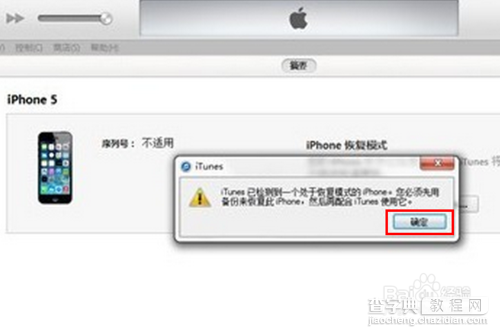
5
在iTunes软件界面中,按住键盘上的”Shift“键的同时点击”恢复“按钮,然后选择iOS7.1.1固件。
有关iOS7.1.1固件的下载地址请参与以下链接:
http://jingyan.baidu.com/article/3aed632e64b085701080918a.html
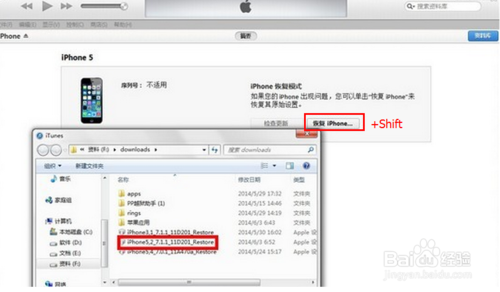
6
接下来就正式进入恢复iOS7.1.1固件过程。
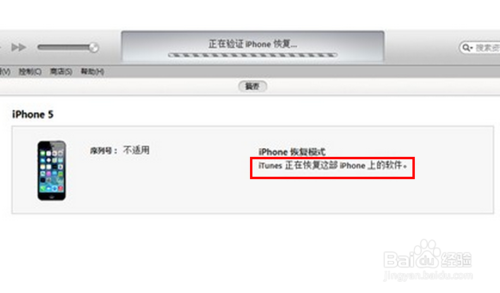
7
待恢复iOS7.1.1固件后,勾选”设置为新的iphone“并点击”继续“按钮即可。
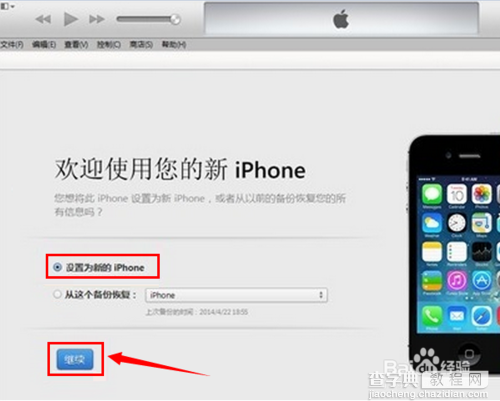
【ios8正式版怎么降级?ios8正式版刷回ios7.1.2或ios7.1.1方法详细步骤(图)】相关文章:
★ ios8.2刷机方法 苹果ios8.2正式版刷机图文教程
★ iPhone滑动无效怎么办?iPhone滑动失灵解决方案
